Windows下安装Redis图文教程
提示:此内容只是记录Redis的安装与使用:
例如:使用是忘记了 安装方法或命令时回来看下。
一、安装简介
1.下载Redis
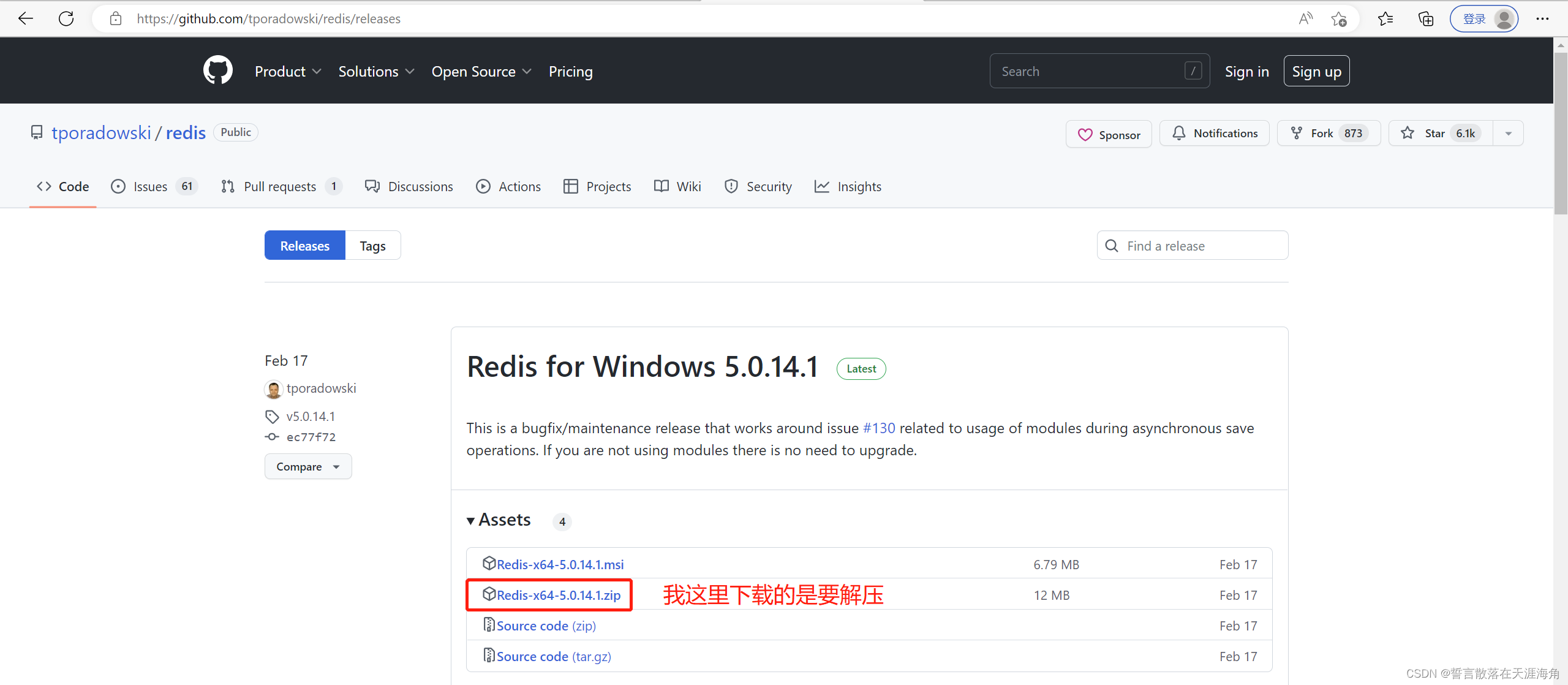
2.安装Redis
这里就比较简单了把下载好的Redis解压到你的目标文件夹里就可以了
这是我解压到的目录
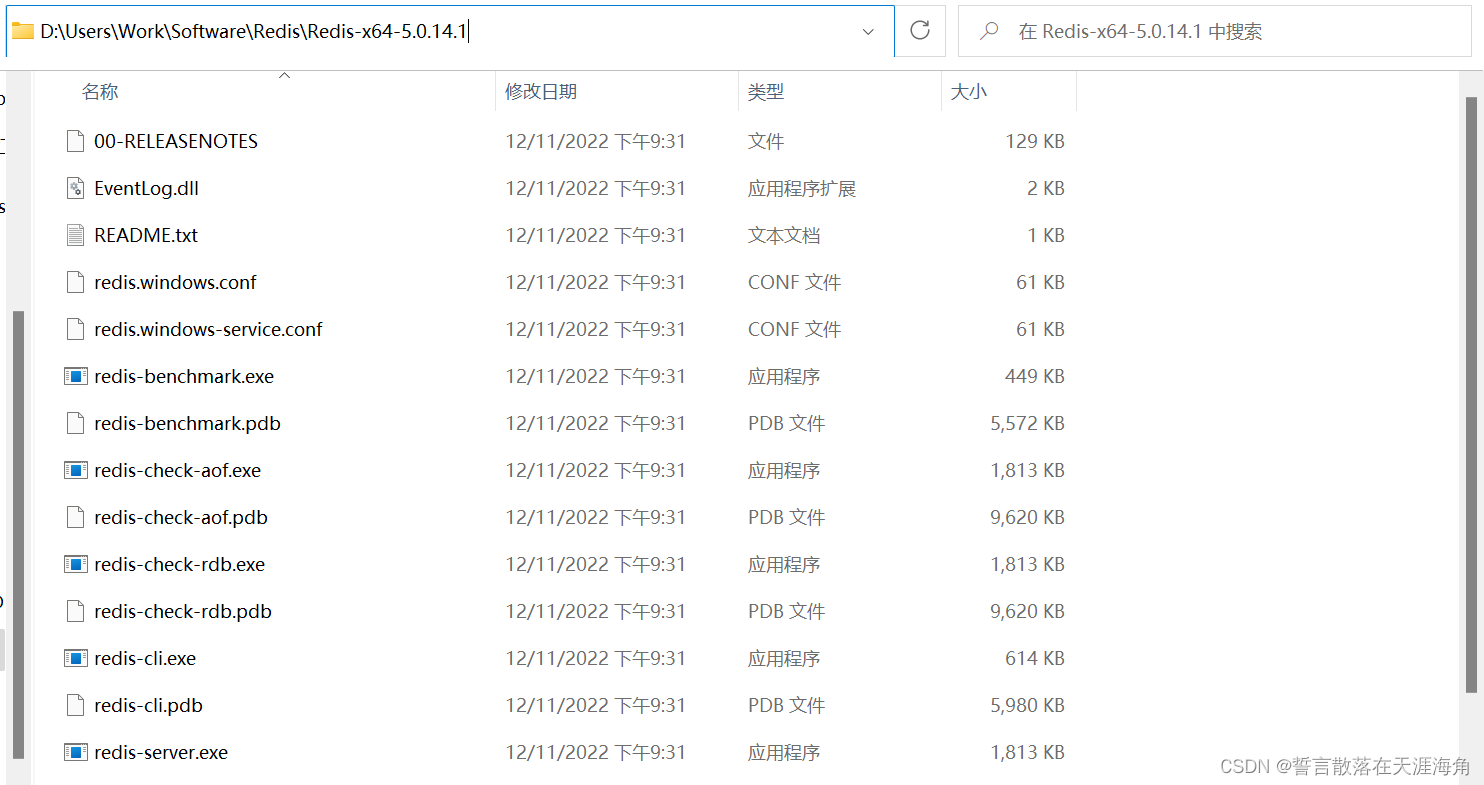
3.重要的文件
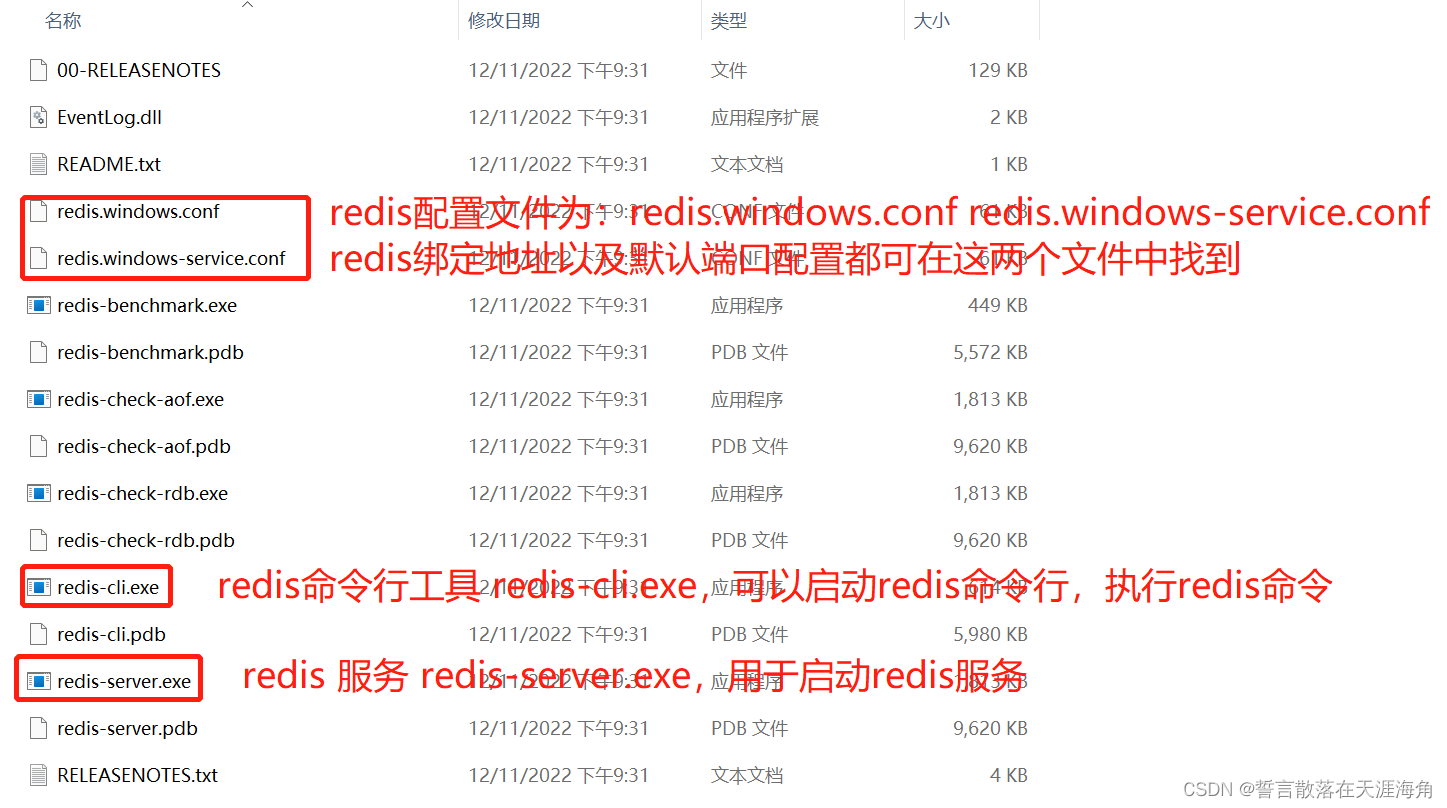
Redis 服务的配置文件为 解压的 Redis 文件目录下 redis.windows.conf 文件
这里只讲几个最基本的参数
- ip 地址(默认为本机127.0.0.1) : bind 127.0.0.1
- 端口(默认为 6379) : port 6379
- 服务密码(默认未开启): requirepass
在修改 Redis 的配置文件 redis.windows.conf 的时候,有效的配置项字符必须居左顶格写
eg: 在取消 requirepass 前边的 # 时,必须将前边的 空格 删除,否则在启动服务的时候就会抛出
Invalid argument during >startup: unknown conf file parameter : requirepass 异常,
如果已经设置为 windows 服务,则会抛出
system >error caught. error code=1053, message = StartService failed: unknown error 异常
4.环境变量配置
通过配置环境的方式,让我们可以通过命令行的方式操作redis,而不用将redis在系统服务中进行操作。
(1)复制redis的解压路径
例如我的路径为:D:\Users\Work\Software\Redis\Redis-x64-5.0.14.1
(2)环境变量
点击【此电脑】-【属性】,找到【高级系统设置】,点击【环境变量】
(3)配置系统环境变量
找到【path】环境变量,新建一个环境变量值为redis的解压路径 -> '点击编辑'
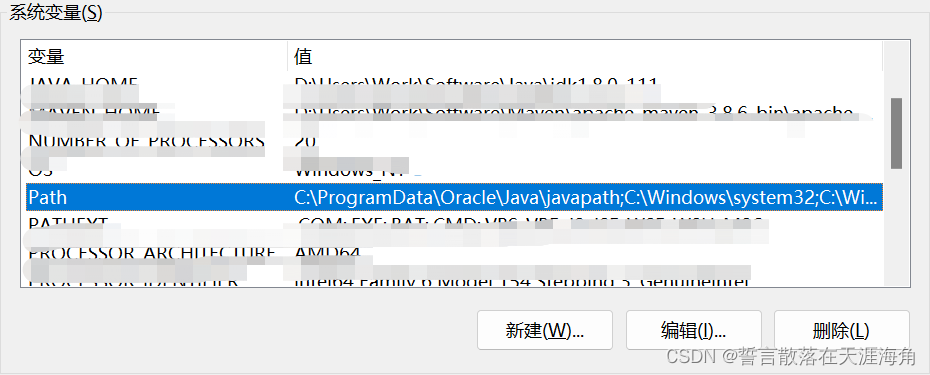
添加路径
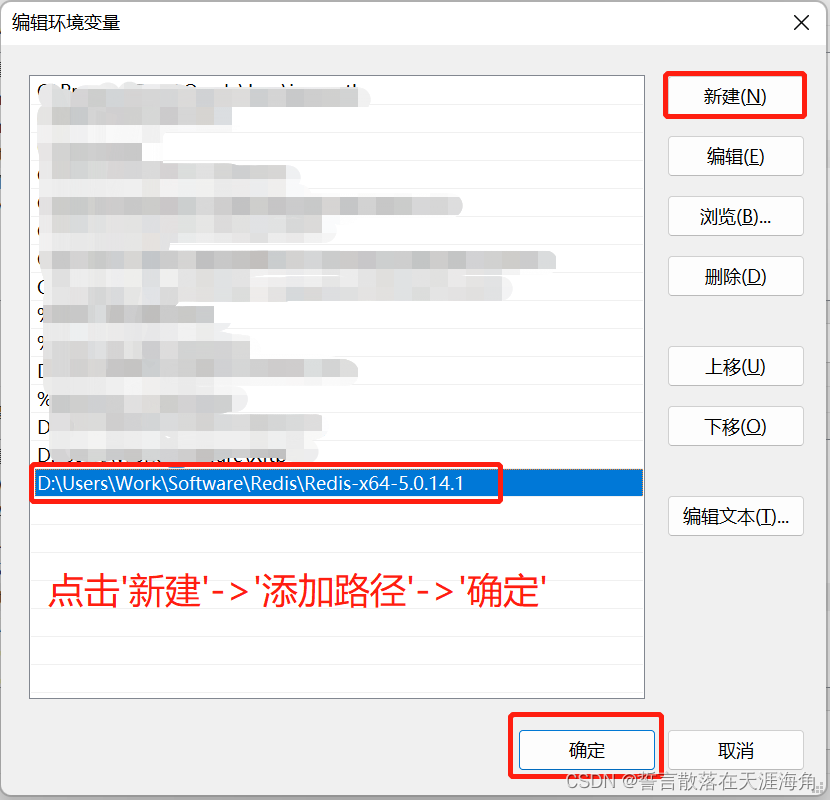
注意:环境变量配置好之后,后边所有的弹出的页面都点确认即可
二、使用测试
1.验证与连接Redis
安装好环境变量以后,打开cmd窗口,输入: redis-cli -v ,查看Redis的版本
// 命令: redis-cli -v
C:\Users>redis-cli -v
redis-cli 5.0.14.1 (git:ec77f72d)
C:\Users\>

2.启动Redis服务
在cmd窗口输入启动redis服务命令
// 命令:redis-server
出现 Ready to accept connections 表示启动成功

3.链接Redis
在上述Redis服务启动成功且没有关闭的情况下,启动一个新的cmd窗口。
// 命令: redis-cli
C:\Users>redis-cli
127.0.0.1:6379>

4.测试一下
设置一个key为test-key , value 为value-test

注意:此时直接关闭redis服务的那个cmd窗口,数据是不会持久化到硬盘的,此时保存在内存,直接cmd窗口不会保存,可以通过在redis-server中按下 【ctrl+c】正常退出redis,redis就会将内存中数据持久化到硬盘上,下次在连接的时候还在
想法:如果是这样的话那不是我们每次使用时都要打开一个cmd 窗口在运行这,这样给我们的体验是不是很不好呢?所以我们将Redis设置为服务就好了。
三、 将Redis设置成服务
1. 首先我想还是配置一下Redis的密码和日志吧
这里你可以跳过,可以使用默认的
配置Redis密码
开启了日志功能
(如果你开启了redis日志就需要在redis的解压目录下新建一个文件夹为/logs,其次即在文件夹里新建一个文件为redis_log.txt 如下图)
2.Redis安装Windows服务命令
还是在解压的 Redis 文件目录下新建命令行,输入命令
redis-server.exe --service-install redis.windows.conf --loglevel verbose
(后边的 verbose 表示: 详尽,相当于Java中的 debug级别)
// redis-server.exe --service-install redis.windows.conf --loglevel verbose
D:\Users\Work\Software\Redis\Redis-x64-5.0.14.1>redis-server.exe --service-install redis.windows.conf --loglevel verbose
D:\Users\Work\Software\Redis\Redis-x64-5.0.14.1>
// (后边的 verbose 表示: 详尽,相当于Java中的 debug级别)
// -- loglevel verbose
// 设置服务器调试等级。
// 可能值:
// debug (很多信息,对开发/测试有用)
// verbose (很多精简的有用信息,但是不像debug等级那么多)
// notice (适量的信息,基本上是你生产环境中需要的程度)
// warning (只有很重要/严重的信息会记录下来)
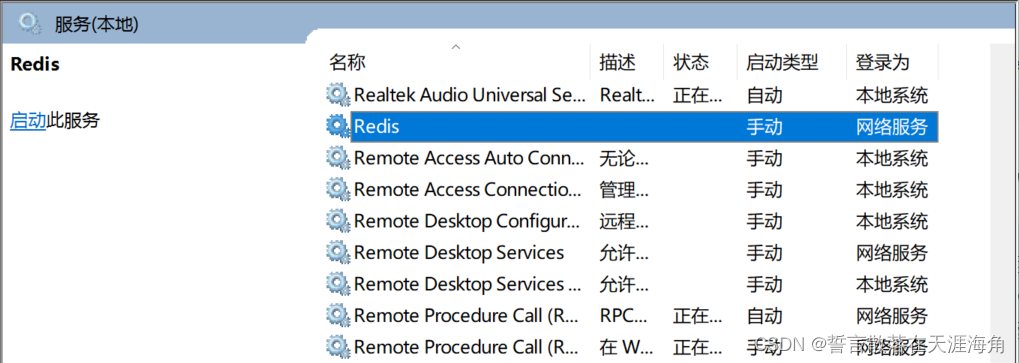
3.再次测试一下Redis
这次可以安装 可视化工具Redis Desktop Manager进行测试
下载地址: https://redis.com/redis-enterprise-software/download-center/software/
由于网站访问太慢了我没有下载测试。大家也可以搜索一些别的Redis可视化工具
我们这里还是采用cmd 测试
//1.开启Redis服务 2.输入命令:redis-cli -h 连接redis所在ip -p 6379 -a 远程redis密码
C:\Users>redis-cli -h localhost -p 6379 -a root
Warning: Using a password with '-a' or '-u' option on the command line interface may not be safe.
localhost:6379> set key-test value-test
OK
localhost:6379> get key-test
"value-test"
localhost:6379>
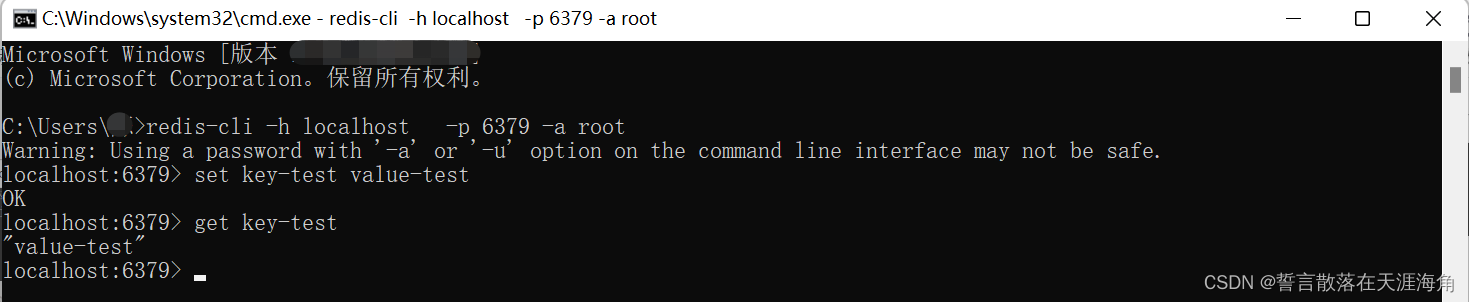
4.开启与关闭 Redis 服务
基本命令:
开启服务 redis-server --service-start
关闭服务 redis-server --service-stop
卸载服务 redis-server --service-uninstall
服务重命名 redis-server --service-name server-name
四、总结
以上就是Redis的安装了。








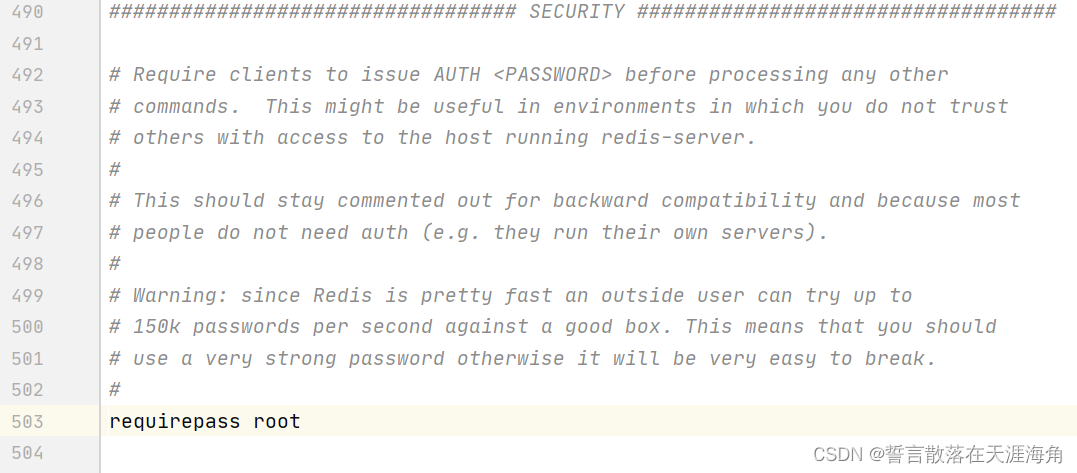
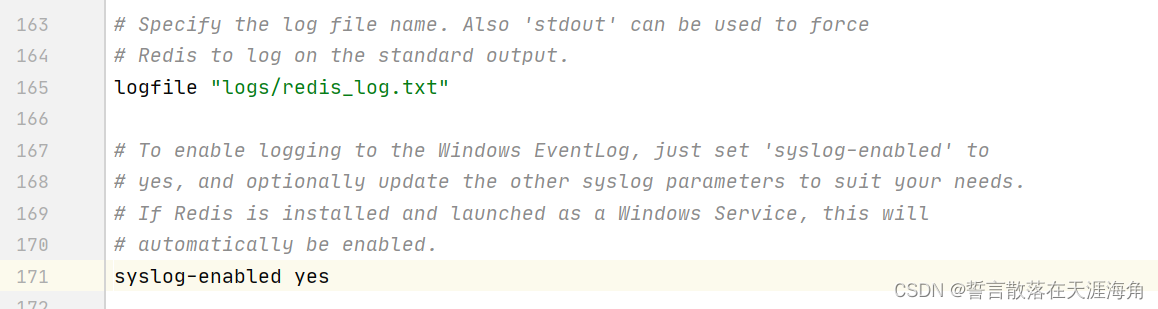
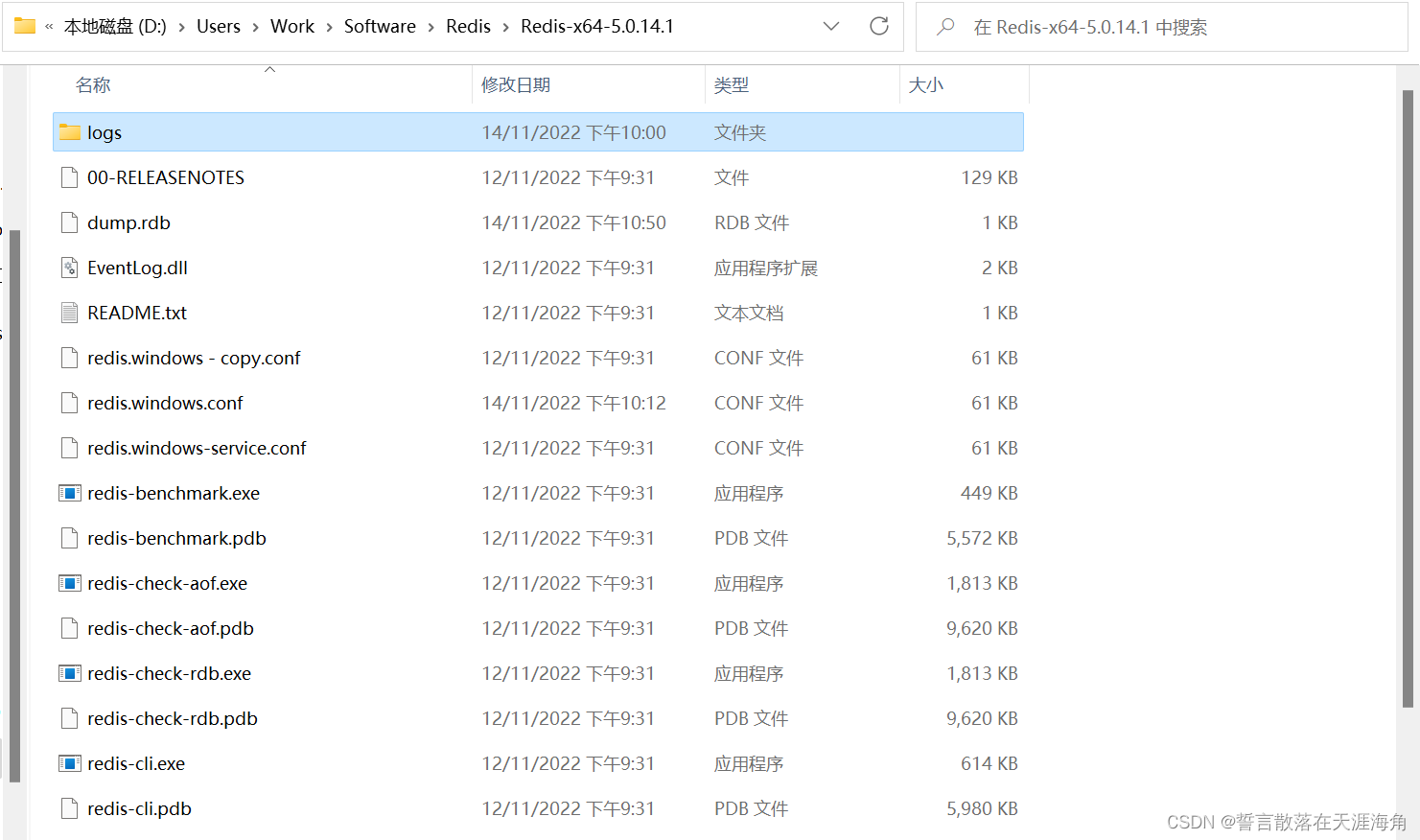














 4778
4778











 被折叠的 条评论
为什么被折叠?
被折叠的 条评论
为什么被折叠?








